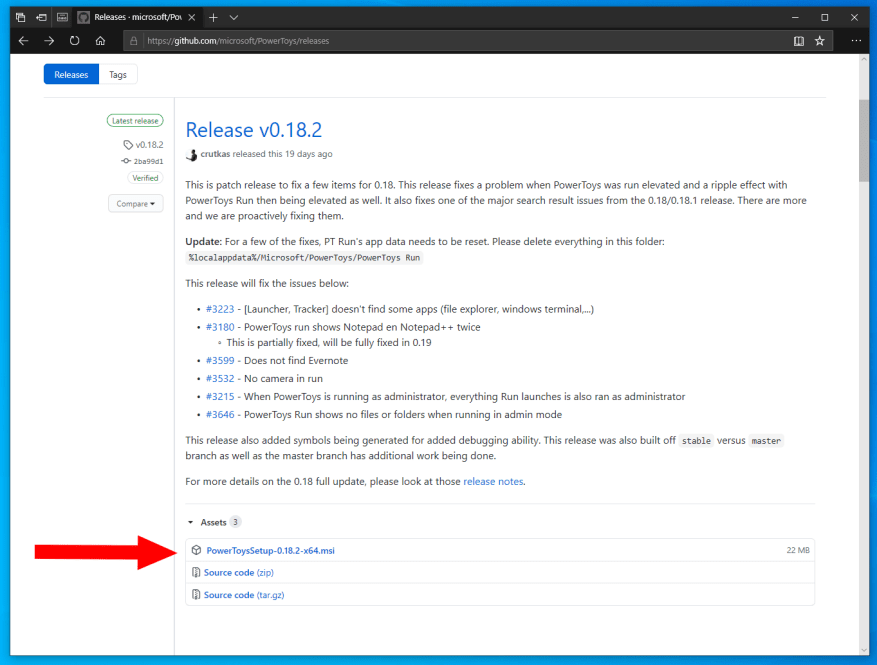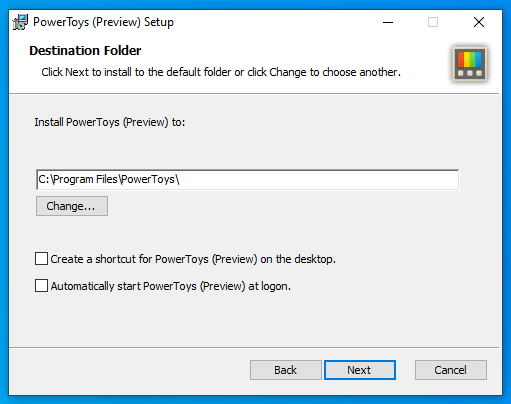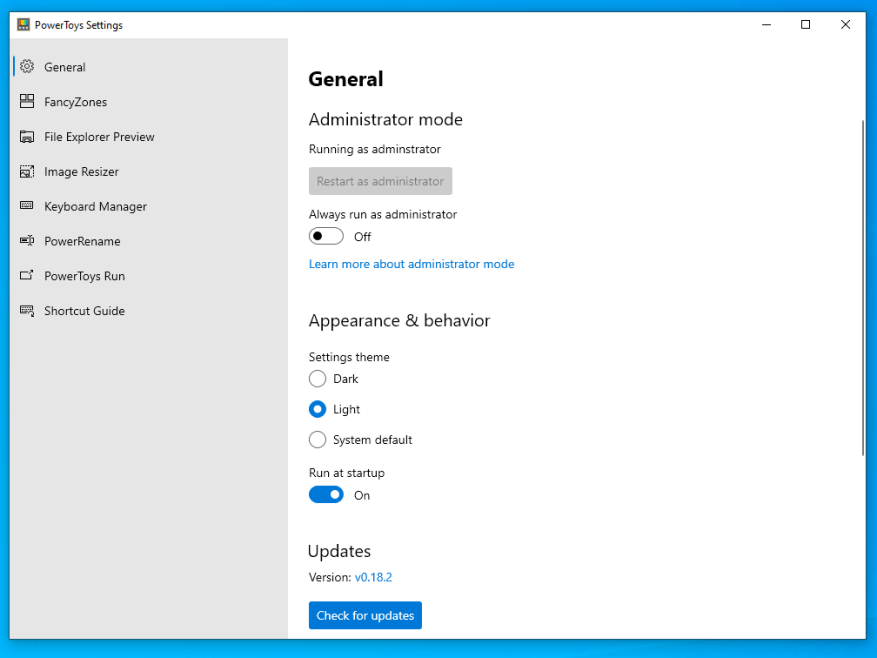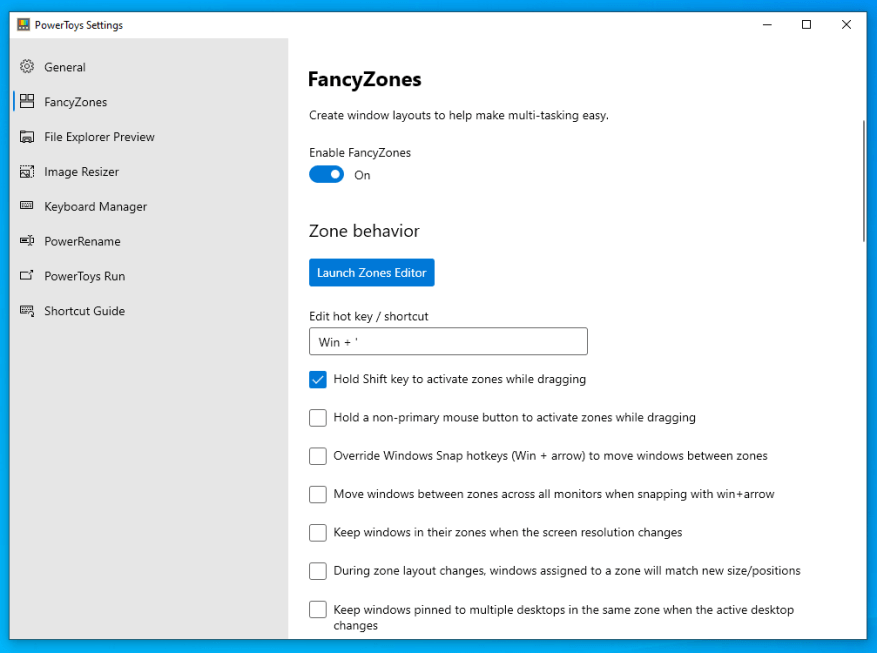Projekt PowerToys firmy Microsoft to inicjatywa open-source, która rozwija nowy zestaw narzędzi powłoki skierowany do programistów i zaawansowanych użytkowników. Obecnie dostępnych jest siedem narzędzi, z których wszystkie są instalowane za pomocą jednego pakietu.
Zalecaną metodą instalacji jest ręczne pobranie instalatora PowerToys MSI ze strony repozytorium GitHub projektu. Na stronie Wydania znajdź najnowszą wersję (u góry strony) i kliknij łącze MSI w sekcji „Zasoby”, aby pobrać instalator.
Uruchom instalator po jego pobraniu. Powinieneś być w stanie przejść bezpośrednio przez instalator, chyba że chcesz zmienić katalog instalacyjny lub ustawienia uruchamiania. Po zainstalowaniu będziesz mieć wszystkie dostępne obecnie narzędzia, a także interfejs zarządzania PowerToys.
Otwórz „PowerToys (wersja zapoznawcza)” z menu Start, aby rozpocząć korzystanie z aplikacji. Ikona PowerToys pojawi się w obszarze paska zadań. Kliknij dwukrotnie ikonę, aby otworzyć interfejs zarządzania.
Strona Ogólne umożliwia zmianę podstawowych ustawień PowerToys, w tym motywu aplikacji do zarządzania i uruchamiania jako administrator. Na tym etapie najprawdopodobniej nie będziesz musiał zmieniać tych ustawień.
Ustawienia poszczególnych narzędzi znajdziesz na ich własnych stronach dostępnych w menu po lewej stronie. Każde narzędzie ma przycisk przełączania u góry strony ustawień, który umożliwia jego włączanie lub wyłączanie. Wszystkie narzędzia są domyślnie włączone. Wyłączonych narzędzi nie będzie można używać.
Omówienie każdego narzędzia jest poza zakresem tego przewodnika. Powinieneś być teraz przygotowany do rozpoczęcia korzystania z PowerToys, które obejmują menedżera układu okien FancyZones i nowy remaper skrótów Keyboard Manager. Po wydaniu aktualizacji pakietu wystarczy ponownie odwiedzić stronę GitHub, aby pobrać i uruchomić nowy instalator.
FAQ
Jak zainstalować PowerToys na maszynach z ramieniem Windows?
Ponadto PowerToys nie obsługuje obecnie maszyn z systemem Windows ARM.Aby zainstalować PowerToys, musisz być zalogowany jako administrator. 1 Przejdź do strony wydań PowerToys GitHub. 3 Zapisz plik PowerToysSetup-0.19.2-x64.msi w wybranym miejscu. 4 Uruchom pobrany plik PowerToysSetup-0.19.2-x64.msi.
Jak zainstalować Microsoft PowerToys w systemie Windows 10?
Po pobraniu programu PowerToys zainstaluj program w taki sam sposób, jak inne programy systemu Windows. Po zakończeniu instalacji, możesz znaleźć Microsoft PowerToys uruchomione w zasobniku systemowym Windows. Wystarczy dwukrotnie kliknąć ikonę, aby ją otworzyć i zapoznać się z dostępnymi opcjami.
Co się stanie po zainstalowaniu PowerToys?
Po pomyślnym zainstalowaniu PowerToys zostanie wyświetlone okno przeglądu ze wstępnymi wskazówkami dotyczącymi każdego z dostępnych narzędzi. PowerToys korzysta z automatycznego aktualizatora, który sprawdza dostępność nowych wersji, gdy aplikacja jest uruchomiona. Jeśli ta opcja jest włączona, wyskakujące powiadomienie pojawi się, gdy aktualizacja będzie dostępna.
Co to jest Power Toys Windows 10?
PowerToys to zestaw narzędzi dla zaawansowanych użytkowników do dostrajania i usprawniania korzystania z systemu Windows 10 w celu zwiększenia produktywności. To ponowne uruchomienie, zainspirowane projektem PowerToys z ery systemu Windows 95, zapewnia zaawansowanym użytkownikom sposoby na wyciśnięcie większej wydajności z powłoki systemu Windows 10 i dostosowanie jej do indywidualnych przepływów pracy.
Gdzie mogę pobrać PowerToys?
Możesz pobrać PowerToys z GITHUB, kliknij link, aby pobrać PowerToys. Po dotarciu do strony GitHub zawsze widzisz nowe wydania na górze strony. Jeśli chcesz pobrać najnowszą wersję, kliknij najnowszą wersję i pobierz plik MSI.
Jak zainstalować Microsoft PowerToys MSI w systemie Windows 10?
Krok 1: Pobierz instalator Microsoft Power Toys MSI. Wystarczy kliknąć poniższe łącze, aby przejść do strony, z której można pobrać Microsoft PowerToys na swój komputer. Kliknij łącze MSI tego narzędzia na stronie Github, a rozpocznie się automatyczne pobieranie instalatora Microsoft Power Toys MSI.
Co to jest PowerToys uruchamiane w systemie Windows 10?
Ale dzięki najnowszej wersji Windows 10 PowerToys firma Microsoft przygotowała jeszcze jeden sposób na uruchomienie programu lub pliku. Nowością w PowerToys w wersji 0.18 jest funkcja szybkiego uruchamiania o nazwie PowerToys Run. Po uruchomieniu odpowiedniego skrótu klawiaturowego na ekranie pojawi się program uruchamiający.
Jakie są wymagania systemowe PowerToys?
PowerToys (v0.37.0 i nowsze) wymaga systemu Windows 10 v1903 (18362) lub nowszego. Środowisko wykonawcze platformy .NET Core 3.1. Instalator PowerToys poradzi sobie z tym wymaganiem.
Co może dla Ciebie zrobić PowerToys?
I jest więcej. Poza otwieraniem zapisanych aplikacji, folderów i plików, PowerToys Run umożliwia otwieranie okien i uruchamianie procesów, uruchamianie wtyczek powłoki, takich jak Panel sterowania i Menedżer zadań, a nawet wykonywanie obliczeń.
Jak zainstalować PowerToys w systemie Windows 10?
Aby zainstalować PowerToys, musisz być zalogowany jako administrator. 1 Przejdź do strony wydań PowerToys GitHub. 3 Zapisz plik PowerToysSetup-0.19.2-x64.msi w wybranym miejscu. 4 Uruchom pobrany plik PowerToysSetup-0.19.2-x64.msi.
Jak zaktualizować PowerToys?
Aby zaktualizować PowerToys, uruchom następujące polecenie z wiersza poleceń / PowerShell: scoop update powertoys Jeśli masz problemy podczas instalacji/aktualizacji, zgłoś problem w repozytorium Scoop na GitHub .